Sådan roteres en video i Adobe Premiere Pro uden kvalitetstab
"Jeg har lige optaget en video på hovedet, hvordan kan jeg det rotere videoen i Premiere Pro CC?” Når du optager en video, er det vigtigt at holde stilen og orienteringen konsekvent og sørge for, at alt er i den vinkel, du har brug for det. Men nogle gange kan du ikke skabe den ønskede effekt. Heldigvis er det muligt at rette op på det med et ordentligt værktøj. Denne guide vil fokusere på, hvordan man roterer en video den rigtige vej rundt.

- GUIDELISTE
- Del 1: Sådan roteres video i Premiere
- Del 2: Bedste alternativ til premiere for at rotere video
- Del 3: Ofte stillede spørgsmål om roterende video i Premiere
Del 1: Sådan roteres video i Premiere
Som professionel videoredigerer er Adobe Premiere meget brugt blandt studier og filmindustrien. Det giver mening, at gennemsnitlige mennesker klagede over, at Premiere er meget vanskelig at bruge.
Derfor demonstrerer vi arbejdsgangen til at rotere en video i Premiere Pro nedenfor.
Kør den professionelle videoeditor. Gå til Fil menu, og vælg Ny at oprette et nyt projekt. Vælg derefter Importere mulighed i Fil menuen, og åbn videoen på hovedet.
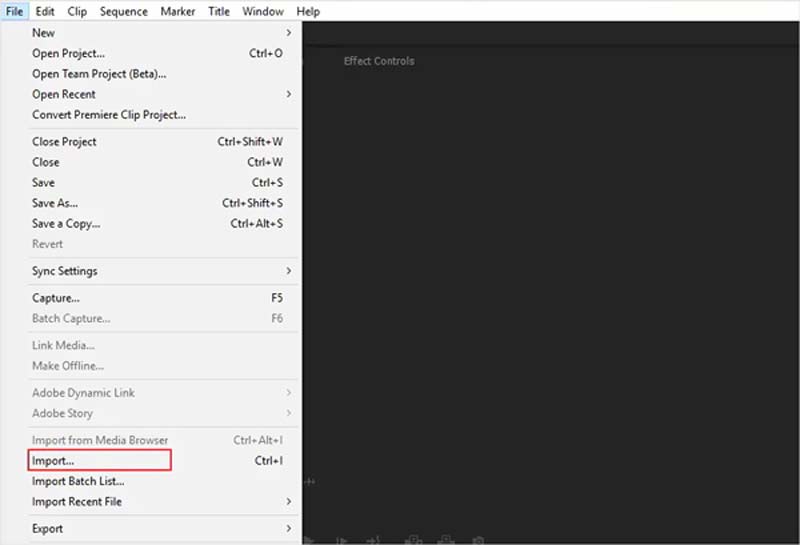
Placer videoen på tidslinjen fra Projekt rude. Vælg derefter videosporet på tidslinjen. Hvis du blot skal rotere en del af videoen, skal du kun vælge klippet.
Gå til Effekt kontrol fanen i venstre side af forhåndsvisningsruden. Rul ned, indtil du finder Bevægelse effekt. Klik og udvid den, og du vil se Rotation mulighed.
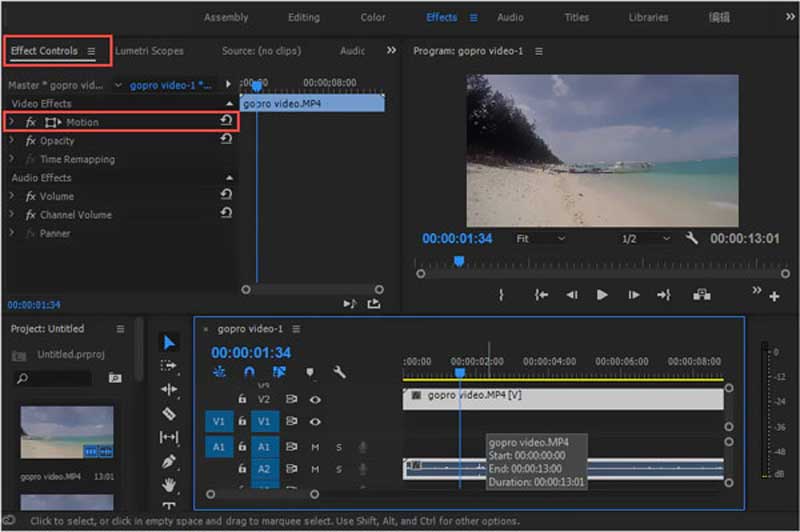
Klik på værdiboksen ved siden af Rotation, og du kan indtaste den ønskede vinkel, såsom at rotere videoen 90, 180 eller andre grader.
Efter rotation vil Premiere udfylde sorte dele af skærmen, hvor billedet er forkert justeret med rammen. For at fjerne dem kan du øge vægt af videoen på Effekt kontrol panel.
Til sidst skal du forhåndsvise videoen og eksportere projektet til din harddisk.
Bemærk: Hvis du bare roterer et klip af en video i Premiere, må du hellere bruge overgange til at udjævne afspilningen.
Del 2: Bedste alternativ til premiere for at rotere video
At rotere en video er Adobe Premiere ikke den bedste måde. For det første er det meget dyrt. Hvis du ikke har det på dit skrivebord, må du hellere lede efter et omkostningseffektivt værktøj. Desuden kræver Premiere en computer med avanceret hardware og nok lagerplads. Derfor anbefaler vi en alternativ løsning, ArkThinker Video Converter Ultimate. Det kan rotere en video uden tekniske færdigheder.
- Roter en video med et enkelt klik.
- Brug hardwareacceleration til at forbedre ydeevnen.
- Understøtter næsten alle videoformater.
- Optimer videokvalitet automatisk.
Sådan roteres en video uden Premiere Pro
Installer videorotatoren
Start det bedste alternativ til Premiere, når du roterer en video, når du har installeret den på din computer. Den er tilgængelig til Windows 11/10/8/7 og Mac OS X. Skift til vinduet Værktøjskasse fra det øverste bånd, rul ned, og vælg Video rotator værktøj.

Tilføj video
Klik på Tilføje ikonet i grænsefladen, find den ønskede video i dialogboksen med åben fil, og åbn den. Eller find videoen i en filstifinder, træk og slip videoen ind i grænsefladen for at åbne den direkte.

Roter videoen
Nu kan du klikke på Roter mod uret eller Roter med uret knappen én eller flere gange i Rotation sektion, indtil du får den rigtige retning. Det Produktion ruden vil fortælle dig effekten i realtid. Når du er tilfreds, skal du indtaste filnavnet, outputformatet og destinationsmappen nederst. Klik på Eksport knappen for at bekræfte ændringerne og gemme resultatet.

Del 3: Ofte stillede spørgsmål om roterende video i Premiere
Hvordan vender man en video i Premiere?
For at vende en video skal du tilføje den til Premiere, gå til Effekter ruden, og find og udvid Transform afsnit. Så kan du bruge Horisontal flip eller vertikal flip mulighed for at få den ønskede effekt.
Hvorfor skal jeg bruge Adobe Premiere til at rotere en video?
Premiere er en omfattende videoeditor. Det giver næsten alle videoredigeringsværktøjer og effekter til professionelle, inklusive videorotation. Hvis du laver en film, er Premiere en alt-i-én løsning.
Hvor meget koster Premiere Pro CC 2018?
Premiere Pro koster $20,99 pr. måned for enkeltpersoner og $33,99 pr. måned pr. licens for hold. Det er også inkluderet i Creative Cloud All App-planen.
Konklusion
Nu skal du forstå, hvordan du roterer en video i Premiere Pro CC. Vi brugte CC 2017 ovenfor. Grænsefladen kan være lidt anderledes i andre versioner, men proceduren er den samme. Hvis du ikke kan lide Premiere, foreslår vi, at du prøver ArkThinker Video Converter Ultimate, som er meget nemmere at bruge. Hvis du har andre spørgsmål om dette emne, er du velkommen til at skrive dem ned under dette indlæg, og vi vil svare hurtigt på dem.
Find flere løsninger
Fjern lyd fra video - Slå video fra på forskellige enheder Videofilter – Sådan tilføjer og sætter du et filter på en video 2022 Skift videoopløsning – Sænk eller øg videoopløsning Top 16 videoredigeringsapplikationer på Windows/Mac/iPhone/Android Handlingsvejledning til redigering af videofarve uden kvalitetstab Handlingsbare metoder til at lysne en video på computere eller mobile enhederRelative artikler
- Rediger video
- Verificeret vejledning til at komprimere en video på iPhone uden kvalitetstab
- Alt hvad du behøver at vide om videoformatforhold
- Handlingsbare metoder til at beskære en video på en Android-telefon eller -tablet
- Konkret vejledning til at beskære og ændre størrelse på en video i QuickTime Player
- Verificeret vejledning til permanent beskæring af en video i VLC for begyndere
- Konkret vejledning til at rotere en video i Adobe Premiere for begyndere
- 3 nemmeste måder at rotere en video på iPhone uden kvalitetstab
- iMovie Change Aspect Ratio – Sådan beskærer du en video på iMovie
- Kapwing Resizer Review og Bedste Kapwing Resizer Alternativ
- Ezgif Resize – Ezgif Video Crop og bedste Ezgif-alternativ



